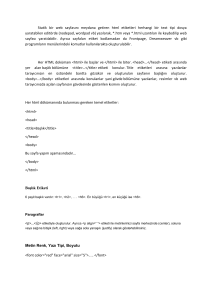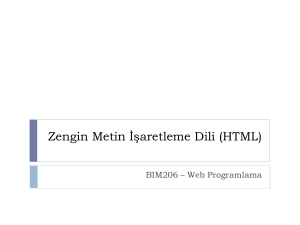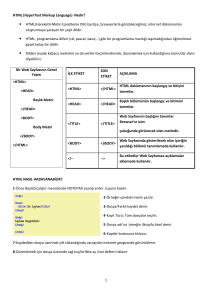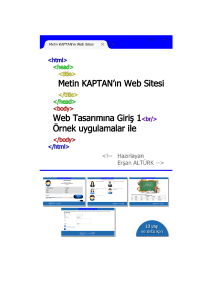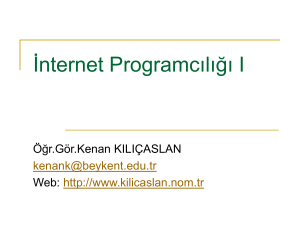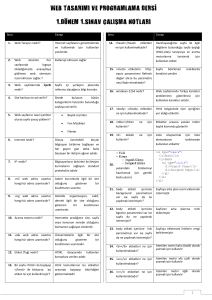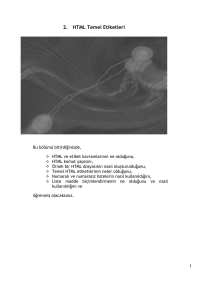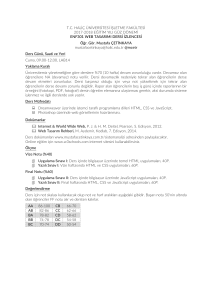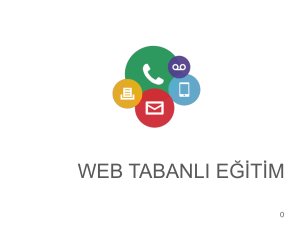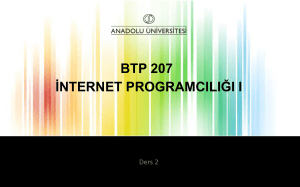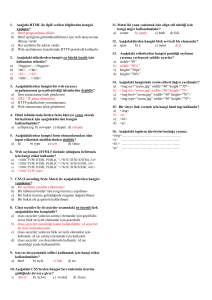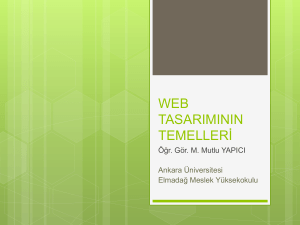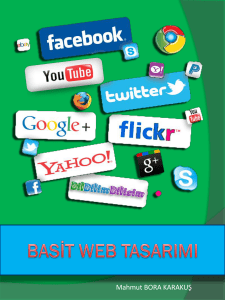HTML Konu Anlatımı (e-kitap_1)
advertisement
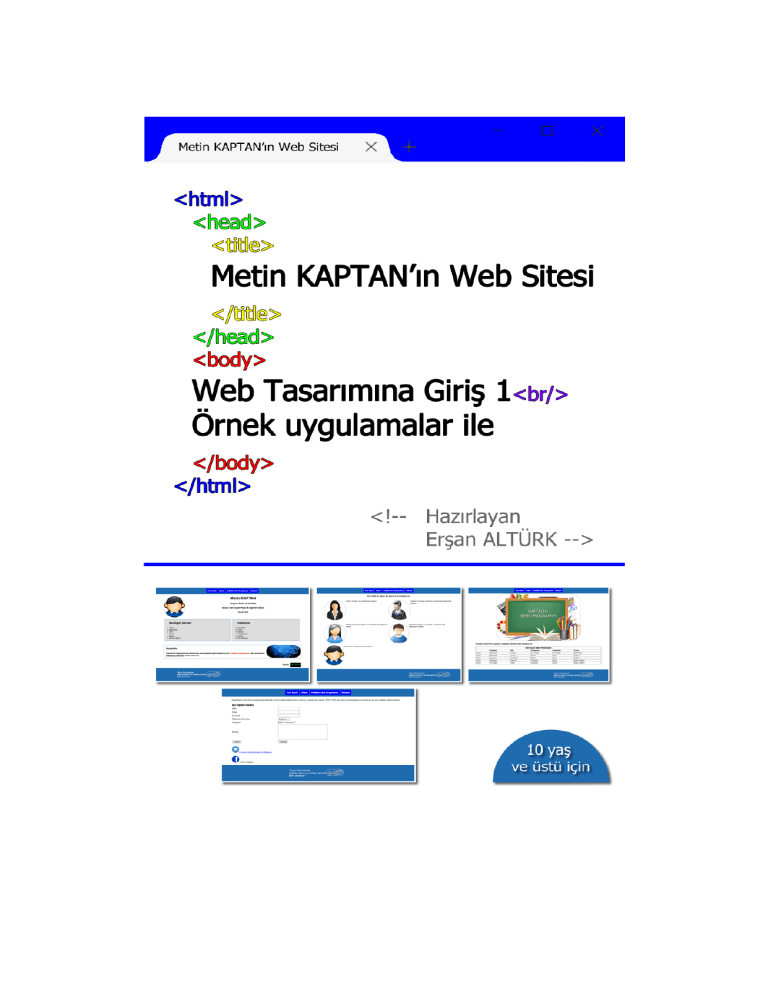
GİRİŞ
Doç.Dr. Selçuk ÖZDEMİR’in Çocuklar İçin Web Tasarımı kitabını bir kitapçıda görünce
merak ettim. Daha sonra kendisinin yine çocuklara yönelik Programlama ve Üç Boyutlu
Modelleme kitaplarını fark ettim. Büyük bir merak ve hevesle alıp okudum. Bu kitabı yazma
fikir ve ilhamını kendisinin çalışmalarından aldım. Kitabın özellikle giriş bölümlerinde
bahsettiğim eserden çokça yararlandım.
Bu kitapta farklı olarak konu anlatımlarının ardından, bir de anlatılanların uygulamaya
konulduğu örnek bir web sitesinin oluşturulma aşamaları gösterilmeye çalışıldı. Bu web
sitesinde, Metin KAPTAN isimli bir öğrencinin kendisine ait bilgileri yer alıyor. Metin
KAPTAN’ın web sitesi; giriş sayfası, aile bilgileri, ders programı ve iletişim bölümlerinden
oluşuyor.
Kitabımı ilk değerlendiren tüm akraba, dost ve tanıdıklarıma ve bana ilham kaynağı olan
Doç.Dr. Selçuk ÖZDEMİR’e teşekkür ederim.
Yine bu kitabı, Doç.Dr. Selçuk ÖZDEMİR’in Çocuklar İçin Web Tasarımı kitabını
okuduktan sonra okumanız çok daha uygun olabilir. Çünkü akademisyen kimliği nedeniyle
özellikle pedagojik açıdan çok daha profesyonelce bir eser olduğu ortada. Ayrıca kendi
kitabında yer alıp benim bahsetmediğim, web sayfalarına ses ve video ekleme, arama
motorlarına yönelik kodlama gibi konuları da yine kendisinin bahsettiğim kitabından kolayca
öğrenebilirsiniz.
Kodlamaya daha önce hiç başlamamış olsanız bile, eğer ilgi duyuyorsanız, bu kitapla HTML
konusunda giriş seviyesinden orta seviyeye gelebileceğinizi düşünüyorum. Kitabı en başından
itibaren yavaş yavaş, anlayarak okuyup, kodları kopyala yapıştır yöntemini kullanmadan
kendiniz yazmanız, öğrenme çabanıza oldukça yardımcı olacaktır. Lütfen bu uyarımı dikkate
alın.
Öğrenmenin ilk aşaması, daha önceden bilinen, başkalarının bilip bizim henüz
bilmediklerimizi öğrenmektir. Ama asıl amaç; kimsenin daha önce bilmediğini bulup
öğrenmektir. Buna keşif deniyor. Silikon Vadisi zaten var. Hedefimiz önce oradaki
çalışmaları anlayıp daha sonra, örneğin kuantum bilgisayarlarla çalışmalar yapılan, diyelim ki
Kuark Platoları kurmak olmalıdır. Büyük Önder ATATÜRK’ün bize gösterdiği hedefler de
buna benzer hedefler olmuştur.
Mümkün olduğunca kitap içindeki yazım ve kodlama hatalarını gidermeye çalıştım. Eğer
gözden kaçmış bir hata bulursanız ealturk@yandex.com e-posta adresimden beni
bilgilendirmenizi rica ederim.
Öğrenme yolculuğumuz hayat boyu devam eder. Elinizdeki kitabı okurken bahsettiğim bu
yolculuktan keyif almanız dileğiyle.
Sevgi ve saygılarımı sunarım.
Erşan ALTÜRK
18.07.2016
i
İÇİNDEKİLER
1.KISIM
Sayfa 1 …………………………………….1. BÖLÜM
Genel Tanımlar
Sayfa 6 …………………………………….2. BÖLÜM
HTML Etiketleri
Sayfa 10 …………………………..……….3. BÖLÜM
HTML Etiketleri 2
Sayfa 18 …………………………………...4. BÖLÜM
Resim Dosyaları
Sayfa 20 …………………………………...5. BÖLÜM
Köprü Kurmak
Sayfa 22…………..………………………..6. BÖLÜM
Renk Tanımlamaları
Sayfa 24 …………………………………...7. BÖLÜM
DHTML
Sayfa 43 ………………………………..….8. BÖLÜM
Formlar
ii
1.BÖLÜM
GENEL TANIMLAR
Bilgisayar ağı nedir?
En az iki bilgisayarın kendi aralarında iletişim kurabildikleri altyapıdır.
İnternet nedir?
Birçok bilgisayarın birbirine bağlı bir şekilde birbiri ile iletişim kurabildiği çok geniş bir
bilgisayar ağıdır. www’nin açılımı world wide web’tir. Dünya çapındaki bilgisayar ağı olarak
çevirebiliriz. İnternet’in Türkçe karşılığı örütbağ olarak belirlenmiştir.
İnternet nasıl çalışır?
İnternete bağlı bir bilgisayarda bulunan dosyalara, (gerekli izinler verildiyse) internete bağlı
diğer bilgisayarlar tarafından, sırayla kurulacak ağ bağlantıları yolu ile kolayca erişilebilir.
Örneğin kendi bilgisayarımızda oluşturduğumuz bir ödev dosyasını internet ortamına taşırsak,
isteyen herkesin (internete bağlı olmaları koşuluyla) bu ödev dosyamıza erişebilmelerine izin
verebiliriz. Peki bu nasıl olanaklı oluyor?
Bilgisayar ağı yapılarında iki tipte bilgisayar bulunmaktadır. Birincisi istemci bilgisayar,
ikincisi ise sunucu bilgisayar olarak adlandırılır. İnternette paylaşmak istediğimiz
dosyalarımızı öncelikle bir sunucu bilgisayara yüklememiz gerekmektedir. Bu bilgisayarlar
24 saat boyunca her an internete bağlı bulunan özel ve gelişmiş bilgisayarlardır. İstemci
bilgisayarlar sunucu bilgisayarlar üzerindeki herhangi bir içeriğe ulaşmak için öncelikle bir
istekte bulunurlar. Bu istekte bulunma ve isteğe yanıt alma işleminin hatasız yürütülebilmesi
için isteğin ve yanıtın hangi bilgisayarlardan geldiğinin bilinmesi gerekir. Bunun için de
internete bağlanmış olan her cihazın (bilgisayar, telefon, tablet, televizyon hatta buzdolabı vs.)
kendine ait bir numarası olması gerekliliği ortaya çıkmıştır. İşte bu numara IP adresi olarak
tanımlanır.
Siz de internete bağlandığınızda arama çubuğuna ip adresim nedir diye yazarsanız
http://www.ipadresimnedir.com/ gibi bir sayfadan, o anda internete hangi IP numarası ile
bağlandığınızı öğrenebilirsiniz. IP numaranızın 192.168.38.107 gibi 4 bloklu bir sayı
olduğunu göreceksiniz. Bu sizin bilgisayarınızın internete bağlandığı, sadece kendisine ait
olan IP numarasıdır. Sizin internete bağlı olduğunuz esnada, başka hiçbir bilgisayar bu IP
numarasını kendisi için kullanamaz. Böylece hangi isteğin hangi bilgisayardan yapıldığı ve
hangi sunucu bilgisayarın bu isteğe karşılık verdiği belirlenmiş olur.
Alan Adı Nedir?
Günümüzde bütün büyük işletmelerin ve hatta kişilerin bile kendilerine ait internet siteleri
(web siteleri de denmektedir) bulunmaktadır. Yukarıdaki bilgilerimiz ışığında düşünürsek bir
web sitesine bağlanabilmek için o web sitesinin içeriğinin bir sunucu bilgisayarda bulunması
ve bu bilgisayarın IP numarası bilinmesi gerekmektedir. Ama biz herhangi bir web sitesine
bağlanırken tarayıcımızın adresine IP numarası yazmak yerine doğrudan doğruya sitenin adını
yazıyoruz. Örneğin http://www.tbmm.gov.tr gibi. İşte yazdığımız bu adresler alan adları
olarak isimlendirilir. Biz bir siteye bağlanmak için ilgili sitenin alan adını tarayıcımızın adres
satırına yazınca, arka planda yapılan işlemlerle, biz farkında olmadan, önce o alan adının
1
hangi IP adresine karşılık geldiği belirlenir ve kendi istemci bilgisayarımızdan, ilgili sunucu
bilgisayara yönlendirilmiş oluruz. Sunucu bilgisayar gelen isteğe karşılık vererek istekte
bulunulan içeriği (web sayfasını) bize geri gönderir. Geri gelen içerik bilgisi bizim
ekranımızda görüntülenir.
Web sayfası nedir?
Bütün web siteleri bir veya daha fazla web sayfasından oluşur. Web sayfaları çok çeşitli dosya
uzantılarıyla oluşturulabilir fakat en temel şekliyle html dosya uzantısıyla oluşturulur.
Örneğin index.html, iletisim.html gibi. HTML açılımı hyper text markup language’dır.
Yüksek yazım işaretleme dili olarak Türkçe’ye çevirebiliriz. Burada dikkatimizi çekecek olan
tanım işaretleme dili olmalıdır. Bilgisayar dünyasında bir de programlama dili tanımı vardır
ve yazılımlar, bu programlama dilleri ile geliştirilirler. İşaretleme dili ise programlama amaçlı
değil, tasarım amaçlıdır. Örneğin bir word belgesinde yaptığımız tüm yazım ve stil
değişikliklerini HTML etiketleri sayesinde oluşturabiliriz.
HTML etiketi nedir?
Herhangi bir kelime işlem programında bir kelimeyi italik (yatık) yapmak için önce kelimeyi
seçip, sonra italik ikonuna tıklamamız yeterlidir. HTML dosyası içinde ise kelimeyi
<i>italik (yatık yazı) olacak</i> şeklinde “i” etiketi ile işaretlememiz yeterlidir. İşte
işaretleme dili denmesinin nedeni budur. Yazacağımız bu kod sayesinde tarayıcılar kaynak
kodumuzdan;
“<i>italik (yatık yazı) olacak</i>” satırını okuduğunda, ekrana “italik (yatık yazı) olacak”
şeklinde yazdıracaktır.
Yukarıdaki örnekte de görüldüğü gibi her html etiketi
<etiket_adı> şeklinde açılıp
içerik yazıldıktan sonra
</etiket_adı> şeklinde kapatılır.
Örneğin bir paragraf içindeki yazının bir bölümünü kalınlaştırmak için aşağıdaki şekilde
kodlama yapılmalıdır.
<p> paragraf etiketi ve <b> kalınlaştırma (bold) etiketi olmak üzere;
<p>Bu satır örnek olması açısından <b>paragraf</b> olarak kodlanmıştır.</p>
Yukarıdaki satır aşağıdaki gibi görüntülenecektir.
Tarayıcıdaki görünümü;
Bu satır örnek olması açısından paragraf olarak kodlanmıştır.
Temel HTML etiketleri
Her html sayfası <html> etiketi ile açılır ve </html> etiketi ile sonlandırılır. HTML sayfa
yapısı iki bölümden oluşur.
1. Sayfanın <head> (baş) bölümü
2. Sayfanın <body> (vücut) bölümü
2
<head> bölümü sayfanın başlık bilgilerinin bulunduğu <title> etiketini barındırır.
<body> bölümü ise sayfanın görsel anlamda tüm içeriğini barındırır.
Bir web sayfasında temel etiketler aşağıda yer almaktadır. Bu etiketleri notepad ile kendiniz
yazarak dosyayı txt yerine html uzantılı olarak masaüstüne index.html olarak kaydedip
<html>
<head>
<title>
Sayfa Başlığı - İlk Sayfam
</title>
</head>
<body>
Sayfa içeriği
</body>
</html>
tarayıcınızla açarak sayfa başlığını ve sayfa içeriğini gözlemleyin.
Türkçe karakterlerin doğru görüntülenemediğini fark ediyoruz. Bunun nedeni tarayıcıya bunu
henüz bildirmemiş olmamızdır. Sayfamızın <head> bölümü <title> etiketi dışında bir de
<meta> olarak adlandırılan çeşitli etiketleri barındırır. Bu meta etiketlerden bir tanesi
3
sayfamızın karakter kodlaması ile ilgilidir ve Türkçe karakterleri desteklemesi için aşağıdaki
özel şekliyle kullanılabilir.
<meta charset="UTF-8"> Bu satırı sayfamıza aşağıdaki gibi eklersek sorunumuz düzelecektir.
Not: Etiketlerin genel kullanımı
(etiket açılış) <etiket_adi>
içerik yazıları burada olur.
</etiket_adi> (etiket_kapanış) şeklindedir.
Fakat meta etiketinde gördüğünüz gibi, bu kullanımın geçerli olmadığı bazı özel
etiketler de bulunmaktadır. Bu kullanımda, meta etiketi ile karakter kodlaması, bu
etikete charset özelliği verilerek ve değeri UTF-8 yapılarak belirlenmiştir. UTF-8
Türkçe karakterlerle uyumlu bir karakter kodlamasıdır.
<html>
<head>
<meta charset="UTF-8">
<title>
Sayfa Başlığı - İlk Sayfam
</title>
</head>
<body>
Sayfa içeriği
</body>
</html>
4
Görüldüğü gibi Türkçe karakterler artık düzgün görüntülenmekte ve <head> bölümü içinde
<title> etiketi arasına aldığımız sayfa başlığı, sayfa sekmesinde “Sayfa Başlığı – İlk Sayfam”
olarak yer almış,
<body> bölümü içine yazdığımız “Sayfa içeriği” yazısı tarayıcı penceremiz içinde
görüntülenmiştir.
Şimdi size kötü bir haberim var. Zaman zaman kodlama hatası yapacağız. Bundan maalesef
kaçışımız yok. Ama sonra dönüp hatamızı bulup düzelteceğiz. Biz elimizden geldiğince
hatasız kodlama yapmaya çalışsak da yapacağımız hatalarda sayfamızın istediğimiz sonuçları
üretmediğini görürüz. Yukarıdaki kodda örneğin <body> etiketini hatalı olarak, bilerek <body
şeklinde yazalım ve sayfamızı görüntüleyelim.1 (sondaki > işareti kaldırdık.) Bazı tarayıcılar
ufak tefek hataları görmezden gelse de çoğu bu hatadan dolayı sayfayı
görüntüleyemeyecektir. Bu nedenle tekrarlıyorum, kodlarımızı elimizden geldiğince hatasız
yazmaya çalışalım.
(1)
Çocuklar için Web Tasarımı Doç.Dr. Selçuk ÖZDEMİR (Sayfa 24) 2.Basım Eylül 2013
5
2.BÖLÜM
HTML Etiketleri
Önceki bölümde temel etiketlerin yanında metin işaretleme etiketlerinden <p> paragraf, <i>
italik ve <b> kalın (bold) etiketlerini de öğrenmiştik. Pekiştirmek için tekrarlayalım.
<p>…</p> (paragraph): Arasında bulunan metni paragraf olarak belirler.
<i>…</i> (italic): Arasında bulunan metni yatık (italik) yapar.
<b>…</b> (bold): Arasında bulunan metni kalın (bold) yapar.
<u>…</u> (underline): Arasında bulunan metni altı çizili yapar.
Şimdi buraya kadar öğrendiklerimizi kullanarak örnek bir sayfa hazırlayalım. Aşağıdaki
kodları notepad ile yazıp, ornek2.html adıyla kaydedip tarayıcımızda görüntüleyelim.
<html>
<head>
<meta charset="UTF-8">
<title>
Sayfa Başlığı - İlk Sayfam
</title>
</head>
<body>
<p>Bu örnek sayfamızda şimdiye kadar
öğrendiklerimizi uygulayacağız.
Bu yazı içinde <i>burayı yatık</i> yapalım.
Bu yazı içinde <b>burayı kalın</b> yapalım.
Bu yazı içinde <u>burayı altı çizili</u> yapalım.
</p>
<p>
Bu da ikinci paragraf olsun.
</p>
</body>
</html>
6
Burada dikkatinizi çeken bir durum var mı? Dikkatlice kodlarımızı incelediğimizde
kodlarımızı yazarken verdiğimiz satır sonlarının tarayıcı tarafından fark edilmediğini görürüz.
Bu nedenle kodlarımızdaki her ayrı satır, tarayıcıda aynı satırdan devam etmiştir.
…
<p>Bu örnek sayfamızda şimdiye kadar
öğrendiklerimizi uygulayacağız.
Bu yazı içinde <i>burayı yatık</i> yapalım.
Bu yazı içinde <b>burayı kalın</b> yapalım.
Bu yazı içinde <u>burayı altı çizili</u> yapalım.
</p>
<p>
Bu da ikinci paragraf olsun.
</p>
…
Kodlarımızda yazdığımız gibi tarayıcıda da aynı şekilde satır sonu oluşturabilmemizin yolu,
satır sonuna gelindiğini tarayıcıya bildiren <br/> (break) etiketini kullanmaktır. Bu etiket de
tek başına kullanılan özel bir etikettir. < işareti ile açılır br yazılır ve /> işareti ile kapatılır.
Şimdi kodlarımızda satır sonlarına bu etiketi ekleyelim ve dosyamızı kaydedelim.
7
…
<p>Bu örnek sayfamızda şimdiye kadar <br/>
öğrendiklerimizi uygulayacağız.<br/>
Bu yazı içinde <i>burayı yatık</i> yapalım.<br/>
Bu yazı içinde <b>burayı kalın</b> yapalım.<br/>
Bu yazı içinde <u>burayı altı çizili</u> yapalım.<br/>
</p>
<p>
Bu da ikinci paragraf olsun.
</p>
...
Şimdi kodlarımızdaki gibi satır sonlarını tarayıcıya bildirmiş olduk.
Şimdi de sayfamızı biraz renklendirelim.
Daha önce Türkçe karakterleri tarayıcımızda düzgün görüntüleyebilmek için meta etiketini
charset özelliği ile birlikte kullanmıştık. Demek ki bazı etiketlerin kendilerine ait özellikleri
de oluyormuş. Şimdi sayfamızı renklendirmek için <body> etiketinin hangi özellikleri
alabileceğini öğrenelim. Önceki örneğimizdeki kodlarda <body> etiketini bulalım ve
aşağıdaki şekilde değiştirelim.
<body bgcolor="blue" text="white">
Burada body etiketine arka plan rengi (bgcolor) özelliği verdik. Değerini (blue) mavi olarak
belirledik. Ayrıca yazı rengi (text) özelliği olarak (white) beyaz rengi seçtik. Böylece
etiketlere nasıl özellik verebildiğimizi de öğrenmiş bulunuyoruz.
8
Etiketlerin özelliklerle birlikte kullanımı:
<etiket_adı özellik="değer" ikinci_özellik="değer"> … </etiket_adı>
Kodlarımıza açıklama satırı eklemek
Kodlarımızı yazarken aralarına yorum satırları da ekleyebiliriz. Bunu yapmamızdaki amaç,
daha sonra kodlarımıza dönüp bakıldığında, yazdığımız kodlarla ilgili bize veya başka
kullanıcılara açıklamalar yapmaktır. Bunu yapabilmek için
<!--Buraya yazdıklarımız tarayıcılar tarafından görüntülenmez. Burası yorum ve açıklama
satırlarıdır. -->
şeklinde bir kullanımdan yararlanırız. Siz de örnek sayfanız üzerinde <!-- karakterleri ile
başlayan bir açıklama yazıp --> karakterleri ile açıklama satırınızı sonlandırın. Bu satırlar
arasındaki yazınızın tarayıcınızda görüntülenmediğini gözleyin.
9
3.BÖLÜM
HTML Etiketleri 2
Bundan sonraki kodlarımızı notepad++ programı ile yazmanızı tavsiye ediyorum çünkü bu
programla notepad programında bulunmayan kod renklendirme özelliğinden
yararlanabiliyoruz. Arama motorunda notepad++ yazarak programı ücretsiz olarak kendi web
sitesinden indirip kurabilirsiniz.
Başlıklar
<h1> … </h1> etiketleri arasına yazılan metin, başlık olarak adlandırılır.
Örnek;
<h1>Konu Başlığı 1</h1>
Bunun dışında <h2> <h3> <h4> <h5> ve <h6> olmak üzere 6 seviye başlık vardır. <h1> en
büyük karakterli başlık, <h6> en küçük karakterli başlıktır.
<h1>Konu Başlığı 1</h1> çıktı olarak Konu
Başlığı 1
<h6>Konu Başlığı 6</h6> çıktı olarak Konu Başlığı 6
Listeler
Alışveriş Listesi
•
•
•
•
Ekmek
Süt
Yumurta
Yoğurt
Yukarıdaki şekilde bir listeyi html etiketleri ile kodlayabilmek için kullanmamız gereken
etiketler sırasız liste <ul> (unordered list ) ve liste elemanı <li> (list item) etiketleridir.
Kullanım şekli aşağıdaki gibidir.
<p>Alışveriş Listesi
<ul>
<li>Ekmek</li>
<li>Süt</li>
<li>Yumurta</li>
<li>Yoğurt</li>
</ul>
</p>
Yukarıdaki kodları index.html sayfamızın <body> bölümüne ekleyerek tarayıcınızda
sayfanızı görüntüleyiniz.
10
Numara sıralı liste için <ul> etiketi yerine, sıralı liste <ol> (ordered list) etiketi kullanılır.
<p>Alışveriş Listesi
<ol>
<li>Ekmek</li>
<li>Süt</li>
<li>Yumurta</li>
<li>Yoğurt</li>
</ol>
</p>
Tarayıcıda sayfa görünümü;
Alışveriş Listesi
1.
2.
3.
4.
Ekmek
Süt
Yumurta
Yoğurt
Tablolar
Tablo oluşturmak için kullanılacak etiket <table> etiketidir. Tablonun kenarlıklarının
görünmesini istiyorsak bu etiketin border özelliğini kullanmalıyız.
Her tabloda satırlar <tr> (table row) etiketi ile belirlenir. Tablolar satır satır oluşturulurlar.
Her satırda yer alacak tablo verisi <td> (table data) etiketi ile belirlenir.
Tabloya başlık bilgisi girilmesi için ilk <tr> etiketi yerine <th> (table head) etiketi kullanılır.
2 satır 2 sütundan oluşan örnek bir tablo aşağıdaki şekilde kodlanır.
11
<table border="1">
<tr><!-- Birinci satır başlangıcı -->
<td>1</td>
<td>2</td>
</tr><!-- Birinci satır sonu -->
<tr><!-- İkinci satır başlangıcı -->
<td>3</td>
<td>4</td>
</tr><!-- İkinci satır sonu -->
</table>
Tarayıcıda görünümü;
1
3
2
4
Pekiyi aşağıdaki tablo yapısını nasıl oluşturabiliriz?
Tablo Başlığı (3 sütunluk yer kaplıyor.)
İki sütunluk yer kaplıyor
Tek sütunluk yer
kaplıyor.
Tek sütunluk yer
kaplıyor.
Tek sütunluk yer
kaplıyor.
Tek sütunluk yer
kaplıyor.
Tek sütunluk yer
kaplıyor
İki satırlık yer
kaplıyor.
Tabloya bir başlık eklemek istersek ilk satırda <td> yerine <th> etiketi kullanılmalıdır.
Yukarıdaki tablo yapısında birden çok sütun (kolon) kaplayan <td> etiketleri colspan
özelliğini, birden çok satır kaplayan <td> etiketleri rowspan özelliğini taşımalıdırlar.
Aşağıdaki örneği dikkatle inceleyelim.
12
<table border="1">
<tr><!-- Birinci satır başlangıcı -->
<th colspan="3" > Tablo Başlığı </th><!-- 3 sütun kaplıyor -->
</tr><!-- Birinci satır sonu -->
<tr><!-- İkinci satır başlangıcı -->
<td colspan="2" > İki sütunluk yer kaplıyor </td>
<td> Tek sütunluk yer kaplıyor.</td>
</tr><!-- İkinci satır sonu -->
<tr><!-- Üçüncü satır başlangıcı -->
<td> Tek sütunluk yer kaplıyor.</td>
<td> Tek sütunluk yer kaplıyor.</td>
<td rowspan="2" > İki satırlık yer kaplıyor.</td>
</tr><!-- Üçüncü satır sonu -->
<tr><!-- Dördüncü satır başlangıcı -->
<td> Tek sütunluk yer kaplıyor.</td>
<td> Tek sütunluk yer kaplıyor.</td>
</tr><!-- Dördüncü satır sonu -->
</table>
Tablolarda ölçülendirme
Bilgisayar ekranı üzerindeki her nokta 1 pixel olarak adlandırılır. Kısa gösterimi px’dir. Ekran
çözünürlüğü pixel birimi ile ifade edilir ve HD (heigh definition) yüksek çözünürlüklü ekran
boyutu 1920 x 1080 pixel’dir. Bunun anlamı, hd ekranlar yatayda 1920 pixel ve düşeyde 1080
13
pixel barındırmakta ve ekran alanı, bu iki sayının çarpımı kadar pixel barındırmaktadır. HD
dışında da farklı ekran çözünürlükleri vardır.
Soru: 1240 x 780 gibi bir ekran çözünürlüğü ne ifade ediyor?
Tabloları da pixel birimi ile ölçeklendirebiliriz. <table> etiketine width özelliği ile pixel
birimi üzerinden ölçülendirme yapabiliriz. Örneğin;
<table width="600" border="1">
<tr>
<td width="400">1</td>
<td width="100">2</td>
<td width="100">3</td>
</tr>
<tr>
<td>4</td>
<td>5</td>
<td>6</td>
</tr>
</table>
Diğer bir ölçeklendirme yolu da sayfanın genişliğine göre değişen oranda ölçeklendirmedir.
Örneğin;
<table width="600" border="1"> yerine
<table width="100%" border="1">
yazarsak, tablomuz tarayıcı sayfamızın tamamını kapsayacak şekilde ölçeklendirilecektir.
14
100% yerine 50% ölçüsünü kullandığımızda tablomuzun sayfanın yarısını kapsayacak şekilde
boyutlandırıldığını gözleriz. Açık olan tarayıcı sayfamızı farklı ölçülerde boyutlandırırsak, bu
oranların tablomuza da yansıdığını fark ederiz.
Tablomuzun kodlarındaki değişiklik aşağıdaki şekilde olmalıdır.
<table width="100%" border="1">
<tr>
<td width="50%">1</td>
<td width="25%">2</td>
<td width="25%">3</td>
</tr>
<tr>
<td>4</td>
<td>5</td>
<td>6</td>
</tr>
</table>
Tablolara width özelliği ekleyerek genişliklerini ayarladığımız gibi height özelliği ekleyerek
de yüksekliklerini belirleyebiliriz.
15
Tablolarda hizalama
Tablolarda içerikleri düşeyde ve yatayda hizalamak isteyebiliriz. Bunu için <td> etiketinin
özelliklerine yatay hizalama için align özelliğini, dikey hizalama için de valign özelliğini
eklemeliyiz.
align(yatay hizala) özelliği; left (sol), center (orta), right(sağ) değerlerini,
valign(dikey hizala) özelliği; top(üst), middle(orta), bottom(alt) değerlerini alır.
Bir örnek tablo üzerinde uygulayalım.
<table width="100%" border="1">
<tr>
<td width="50%" height="30" align="left" valign="top">yatayda sol düşeyde üst</td>
<td width="25%" align="center" valign="middle">yatayda ve düşeyde ortala</td>
<td width="25%" align="right" valign="bottom">yatayda sağ düşeyde alt</td>
</tr>
<tr>
<td height="50" align="right" valign="bottom">yatayda sağ düşeyde alt</td></td>
<td align="left" valign="top">yatayda sol düşeyde üst</td>
<td align="center" valign="middle">yatayda ve düşeyde ortala</td>
</tr>
</table>
16
Bu bölümde son olarak <marquee> etiketinden bahsedeceğiz. Bu etiket arasında yazılan içerik
sayfa üzerinde akış şeklinde, kayan bir yazı olarak görüntülenecektir. Bu etiketin sahip
olabileceği özellikler aşağıdaki örnekte belirtilmiştir.
<marquee direction="down" width="400" height="300" scrollamount="4" >kayarak akan
yazı bölümü</marquee>
direction özelliği aşağıdan yukarı akış için up, yukarıdan aşağı akış için down, sola doğru
akış için left ve sağa doğru akış için right değerini alır.
Pixel ölçeğinde genişlik (width) ve yükseklik (height) değeri verebiliriz.
scrollamount özelliği ile daha yavaş veya daha hızlı bir akış sağlayabiliriz. En yavaş değeri 1
olabilir.
scrolldelay özelliği ile; akan yazının, her bir yer değiştirme arasındaki süreyi belirleyebiliriz.
Milisaniye ölçeğinde değer alır. 1sn için 1000 değeri girilmelidir.
17
4.BÖLÜM
Resim Dosyaları
Resim ve fotoğraf dosyaları genelde jpg, gif, png, bmp, tiff gibi uzantılara sahiptir. Web
sayfalarımıza bu dosyaları eklemek için <img> etiketini kullanırız. Bu etiketin İngilizce
image (resim, imaj) sözcüğünden geldiği bellidir. Bu etiketin aldığı en önemli özellik src’dir.
İngilizce source (kaynak) sözcüğünden gelir ve resim dosyamızın bulunduğu konumu belirler.
Artık birden çok dosya ile çalışmaya başlayacağınız için tüm çalışma dosyalarımızı tek bir
klasör içinde tutalım. İlk olarak masaüstünde www adıyla yeni bir klasör oluşturalım ve
içinde index.html dosyamızı bulunduralım. Daha sonra arama motorunda görsellerde tbmm
anahtar kelimesini aratalım. TBMM logosunu bu klasörümüzün içine tbmm.png dosya adı ile
kaydedelim. Benim indirdiğim tbmm.png dosyası 1196 x 1196 pixel boyutlarında büyük bir
dosya. Şimdi aşağıdaki kodlarla yeni bir index.html dosyası oluşturalım ve www klasörüne
kaydedelim.
<html>
<head>
<meta charset="UTF-8">
<title>Resim dosyası eklemek</title>
</head>
<body>
<img src="tbmm.png" alt="TBMM"/>
</body>
</html>
Bu kodlarda <img> etiketi içinde src dışında bir de alt özelliğinin bulunduğunu
görüyorsunuz. Bu alt özelliğinin değeri de TBMM olarak belirlenmiş. Eğer bir hata sonucu
src özelliğindeki resim dosyası görüntülenemezse, yerine alt özelliğinin değeri olan bu
TBMM yazısı görüntülenecektir.
Not: <img> etiketinin de <br/> etiketi gibi tek başına kapatıldığına dikkat edelim.
<img src="tbmm.png" alt="TBMM"/>
Resim dosyamız oldukça büyük pixel boyutlarında olduğu için sayfamızın da büyük kısmını
kapladı. Aslında grafik programları ile böyle büyük resim dosyalarının boyutları küçültülerek,
hafızada daha az yer kaplayan, küçük resim dosyaları ile çalışılır. Ama elimizde böyle bir
seçenek yoksa resim dosyamızı istediğimiz pixel boyutlarına değiştirebiliriz. Örneğin;
18
<img src="tbmm.png" alt="TBMM" width="200" /> yazarak genişlik özelliğini 200 px olarak
belirleyebiliriz.
Ya da height özelliğine istediğimiz pixel değerini yazarak resim dosyamızın, sayfamızda
istediğimiz yükseklikte görüntülenmesini sağlayabiliriz. Sadece width veya height özelliğini
kullanarak orantılı bir büyütme veya küçültme yapmış oluruz fakat eğer istersek hem width
hem de height özelliklerini birlikte kullanabiliriz. Bu durumda büyük olasılıkla resim
dosyamızın oranlarında değişiklikler olacaktır. <img> etiketine title özelliği ekleyerek
değerini “TBMM logosu 200 px” olarak belirleyin. Tarayıcınızda farenizle resim dosyası
üzerine geldiğinizde bir değişiklik fark ettiniz mi?
<img src="tbmm.png" alt="TBMM" width="200" title="TBMM logosu 200 px"/>
19
5.BÖLÜM
Köprü Kurmak
Bu bölümde köprü kurmayı öğreneceğiz. Web sayfalarında bazı bölümleri tıklanabilir
olduğunu biliyoruz. Biz bu tıklanabilir alanlara tıkladığımızda ya sayfanın başka bir yerine
veya farklı bir web sayfasına geçiş yapıyoruz. Bunu yapabilmek için <a href="#"> çapa
(anchor) etiketini kullanıyoruz. Kullanımı için aşağıdaki örneği inceleyelim.
<a href="#haber">burayı tıklayın</a>
Yukarıdaki kodu web sayfanızda <body> etiketinin hemen altına ekleyin.
Sayfanızın en sonuna da yani </body> kapanış etiketinin hemen öncesine aşağıdaki kodu
ekleyin.
<a name="#haber">buraya geldiniz.</a>
Sayfanızın yukarıdan aşağıya doğru biraz uzun olmasını sağlayın. Bunun için sayfanıza yeteri
kadar <p>Örnek içerik</p> satırını ekleyebilirsiniz. Daha sonra sayfanızı tarayıcınızda açın
ve en üstteki burayı tıklayın yazısına tıklayın. Sayfanın altında gördüğünüz buraya geldiniz
yazan bölüme geçiş yaptığınızı fark etmiş olmalısınız.
20
İşte web sitelerinde köprü kurmak bu kadar kolay.
Şimdi de farklı bir sayfaya köprü kurmayı öğrenelim. Farklı bir sayfaya bağlantı, aynı web
sitesi içinde farklı bir sayfaya yapılabileceği gibi (iç bağlantı) farklı bir web sitesine de (dış
bağlantı) yapılabilir. İç bağlantı yapmak için <a href="iletisim.html">iletişim sayfası</a>
kodu ile, örneğin index.html sayfasındaysak, iletisim.html sayfasına köprü kurup geçiş
yapabiliriz. Ya da href özelliğine farklı bir web sitesinin adresini, başında http:// yazmayı
unutmadan, eklersek o web sitesine geçiş yapabiliriz. Aşağıdaki kodları index.html
sayfanıza ekleyerek örnekleri deneyin.
Öncelikle yeni bir iletişim sayfası oluşturup index.html ile aynı klasör içinde bulunmasını
sağlayın. Daha sonra index.html sayfasına
<a href="iletisim.html">iletişim sayfası</a> <br/>
<a href="http://www.tbmm.gov.tr">TBMM web sayfası</a>
Kodlarını ekleyin ve tarayıcınızda görüntüleyip bağlantılara tıklayın.
<a href="http://www.tbmm.gov.tr">TBMM web sayfası</a> kodunu
<a href="http://www.tbmm.gov.tr" target="_blank" >TBMM web sayfası</a> kodu ile
yenileyin. target="_blank" kodunu eklediğinizde yönlendirilen sayfanın açılışında nasıl bir
değişiklik oldu?
Resimlere köprü kurmak
Sadece metin içeriklerine değil resimlere de köprü kurulabilir. Bunu aşağıdaki şekilde
yapabilirsiniz.
<a href="http://www.tbmm.gov.tr" target="_blank" ><img src="tbmm.jpg" width="200"
alt="TBMM"/></a>
Sayfanızı tarayıcıda açtığınızda, resim üzerine fare imlecini getirip tıklanabilir olduğunu
görebilirisiniz.
21
6.BÖLÜM
Renk Tanımlamaları
İkinci bölüm sonunda sayfamızı renklendirmek için
<body bgcolor="blue" text="white">
kodunu kullanmıştık. Tarayıcıların önemli bir kısmı İngilizce adları ile tanımlanmış renkleri
algılayabilirler. Yukarıdaki kodumuzda <body> etiketimize bgcolor özelliğini eklemiş ve
değer olarak da blue (mavi) rengi tanımlamıştık. Böylece web sayfamızın arka plan rengini
mavi yapmış ve text özelliğinde white (beyaz) rengi kullanarak yazılarımızın beyaz renkte
görünmesini sağlamıştık.
Web sayfalarımızı tasarlarken aşağıdaki İngilizce renk adlarını kullanabiliriz.
Kaynak: https://tr.wikipedia.org/wiki/Web_renkleri
Pekiyi bu renklerin dışındaki renk tonlarını nasıl oluşturabiliriz?
Bunu yapabilmek için bilmeliyiz ki; renkler hexadecimal veya RGB kod denilen iki farklı
kodlama yöntemi ile kodlanmıştır. Öncelikle RGB kod nedir onu öğrenelim.
RGB ana renkler olan Red (Kırmızı) Green (Yeşil) Blue(Mavi) renklerinin baş harflerinden
oluşur. Bir renk, 0 ile 255 arasında bir değer alabilir. Saf kırmızı renk elde etmek için R
alabileceği en üst renk seviyesini alıp, G ve B’nin alacağı renk kodunu sıfırlarız. Bunu
kodlarken RGB(255,0,0) şeklinde belirtiriz. Mavi renk elde edebilmek içinse, maviyi en üst
değer ile, diğer renkleri de sıfır değeri ile kullanmalıyız. Saf mavi için kodumuz
RGB(0,0,255) olmalıdır.
RGB(255,0,0)
RGB(0,0,255)
22
Soru: Saf yeşil için kodumuz ne olmalıdır?
Tamam, ama hala ara renkleri elde edemedik değil mi? Örneğin açık yeşil için nasıl bir RGB
kodu yazılmalı? Örneğin RGB(0,255,127)
RGB(0,255,0)
RGB(0,255,127)
Gördüğünüz gibi tam yeşil için sadece G değerini en üst değerde tutup diğer renkleri 0
değerine indiriyorduk fakat B değerini 0 yerine 127 değerine yükselttiğimizde açık yeşil elde
etmiş olduk. Yani yeşil renk (G) tamamen en üst değerde ve mavi renk (B) alabileceği en üst
değerin yarısında değer aldı. (255 üzerinden 127)
Böylece üç ana rengi farklı değerler ile kullanarak çok büyük bir ölçekte farklı renk tonları
elde edebiliyoruz.
Renk elde edebilmenin ikinci yöntemi hexadecimal kodlamadır. Hexadecimal kodlama 16’lı
sayı sistemi ile kodlama demektir. Onlu sayı sistemini okula başladığımız günden beri
öğreniyoruz. Bu sisteme göre kullanılabilecek en küçük rakam 0, en büyük rakam 9’dur ve
kullanılabilecek tüm rakamlar 10 adettir.
Benzer şekilde 16’lı sayı sisteminde de en küçük rakam sembolü 0 ve en büyük rakam
sembolü F’dir. Bu sayı sisteminde kullanılabilecek rakam sembolleri de 16 adettir.
Bu semboller;
En küçük değer 0 olmak üzere,
1, 2, 3, 4, 5, 6, 7, 8, 9, A, B, C, D ve
En büyük değer F’dir. (Toplam 16 sembol bulunduğunu görebilirsiniz.)
RGB kod sisteminde alınabilecek değerler 0 ve 255 kapalı aralığındayken,
Hexadecimal sistemde bu değerler 00 ile FF kapalı aralığındadır.
Örneğin RGB(255,0,0) saf kırmızı rengi hexadecimal kodla #FF0000 olarak belirtilir.
Aynı şekilde RGB(0,0,255) saf mavi renk hexadecimal kodla #0000FF olarak belirtilir.
Bu sistemlerle oluşturulabilecek renk tonu 255 x 255 x 255 = 16.777.216 adettir.
Şimdi <body bgcolor="blue" text="white"> kodumuzdaki renk değerlerini blue için
RGB(0,0,255) ve white için de #FFFFFF olarak değiştirelim.
<body bgcolor="RGB(0,0,255)" text="# FFFFFF">
Not: Tüm renkleri son değerde kullanırsak beyaz elde ederiz.
Tüm renk değerlerini sıfırlarsak siyah elde ederiz.
bgcolor özelliğini <td> etiketi içinde de kullanabiliriz.
Web sayfalarında genelde hexadecimal renk kodlaması kullanılır.
23
7.BÖLÜM
DHTML
Web sayfalarımız ilk başlarda durağan (statik) bir haldeyken gelişen kodlama teknolojisi ile
devingen (dinamik) hale gelmiştir. Örneğin yalnızca html kodlarını kullanarak sadece tüm bir
sayfanın arka plan rengini değiştirebilirken, gelişen CSS kodlama tekniği ile istediğimiz tüm
etiketlere renk, genişlik, yükseklik gibi (ve daha pek çok) özellik tanımlayabiliyoruz.
Örneğin sayfamız içinde birden fazla paragraf varsa içinden birinin yazılarını kalın ve farklı
renkte görüntüleyebiliriz. Bunu yapabilmek için CSS kodlamayı bilmemiz gerekiyor.
Bunun dışında html sayfamız üzerinde bir düğmeye basıldığında uyarı mesajı verdirmek
isteyebiliriz. Bunun için de javascript kodlamayı bilmemiz gerekmektedir.
Hem html, hem css hem de javascript kodları kullanılarak durağan (statik) web
sayfalarındansa, devingen (dinamik) web sayfaları oluşturulabilir. İşte bu üç kodlama
tekniğinin bir arada kullanılmasıyla oluşturulan web sayfaları DHTML olarak adlandırılır.
Başındaki D harfinin dinamik sözcüğünden geldiğini anlayabiliriz.
İlk olarak CSS’i öğrenelim.
CSS nedir?
Açılımı Cascading Style Sheets Türkçe’ye birbirinin üzerine binmiş biçim katmanları
şeklinde çevirebiliriz. Hemen bir örnekle aşağıdaki örneğimizi kodlamaya başlayalım.
Sayfamızda üç paragraf olsun. Ortadaki paragrafın yazı rengi diğerlerinden farklı olarak mavi
renkte görüntülensin.
<body> … </body> etiketlerimizin arasına aşağıdaki kodları yazalım.
<p> Bu birinci paragrafımız olsun.</p>
<p style="color:#0000FF"> Bu ikinci paragrafımız olsun.</p>
<p> Bu üçüncü paragrafımız olsun.</p>
24
Yukarıdaki kodlarda <p> etiketine style özelliği ekleyerek bir biçim kazandırdık. Bunu style
özelliğine color:#0000FF değeri vererek gerçekleştirdik. Stil tanımlaması için birinci yöntem
budur.
Şimdi farklı bir şekilde tüm <p> etiketlerine özellik tanımlayalım. Bunun için
<head>…</head> etiketleri arasındaki bölümde genel bir stil tanımlaması yapmamız
gerekmektedir. Aşağıdaki kodu inceleyelim.
<html lang="tr,TR">
<head>
<meta charset="UTF-8">
<title>Genel CSS tanımlaması örnek</title>
<style type="text/css">
p{
color:#FF0000;
}
</style>
</head>
<body>
<p> Bu birinci paragrafımız olsun.</p>
<p> Bu ikinci paragrafımız olsun.</p>
<p> Bu üçüncü paragrafımız olsun.</p>
</body>
</html>
Yukarıdaki örnekte <head>…</head> etiketleri arasında kırmızı renkle belirtilmiş yeni bir
kod satırı eklenmiştir. Bu kod satırı <style>…</style> etiketleri arasında oluşturulmuştur.
<style> etiketine type özelliği eklenerek ve değeri text/css olarak belirlenerek, tüm sayfada
bulunan p etiketlerine uygulanmasını istediğimiz renk değişimi, color:#FF0000; satırı ile
kırmızı olarak gerçekleştirilmiştir. Bu kod satırı ile sayfa içinde kullanacağımız tüm <p>
etiketleri arasındaki içerikler kırmızı olacaktır.
25
Pekiyi şimdi düşünelim. Hem son örneğimizdeki gibi genel bir stil tanımlaması yapıp hem de
ilk örneğimizdeki gibi sadece tek bir etikete özel stil tanımlaması yapsak sonuç ne olur?
Kodumuzda ikinci <p> etiketini ilk örneğimizdeki haline getirelim. Yani son örneğimizdeki
<p> Bu ikinci paragrafımız olsun.</p> kodunu;
<p style="color:#0000FF"> Bu ikinci paragrafımız olsun.</p>
olarak değiştirelim. Sonuca bakalım.
Demek ki genel tanımlamaya göre ilk olarak tüm <p> etiketleri kırmızı renk oluyor fakat
herhangi bir etikete özel bir biçim (style) tanımlaması yapıldıysa (ikinci <p> etiketine mavi
renk biçimi verildi ) o biçim tanımlaması genel tanımlamanın üzerinde baskın ve geçerli
oluyor.
26
Stil tanımlaması yapmanın üçüncü bir yolu da harici stil dosyaları ile çalışmaktır. Bu harici
stil dosyalarını html sayfalarımıza bağlayarak da istediğimiz biçimi sayfamıza yansıtabiliriz.
<head> … </head> bölümü arasında çok fazla satırdan oluşan (belki binlerce satır) bir stil
tanımlaması yapmak yerine bu kodları harici bir stil dosyasında tutabiliriz ve bu dosyayı html
sayfası ile ilişkilendirebiliriz. Bunu yapabilmek için <style>…</style> etiketleri arasına
yazdığımız biçim tanımlamalarını css dosya uzantısı ile kaydedeceğimiz başka bir dosyaya
yazmamız gerekir. Şimdi böyle bir stil.css adında bir dosya oluşturup bu dosyayı www
klasörü içinde oluşturacağımız css klasörüne kaydedelim.
stil.css dosyasının içeriği aşağıdaki gibi olsun.
p{
color:#00FF00;
text-decoration:underline;
font-weight: bold;
}
index.html dosyamızın içeriği de aşağıdaki gibi olsun.
<html lang="tr,TR">
<head>
<meta charset="UTF-8">
<title>Dış stil dosyası bağlantısıyla CSS tanımlaması örnek</title>
<link rel="stylesheet" href="css/stil.css"/>
</head>
<body>
<p> Bu birinci paragrafımız olsun.</p>
<p style="color:#0000FF"> Bu ikinci paragrafımız olsun.</p>
<p> Bu üçüncü paragrafımız olsun.</p>
</body>
</html>
27
Farklı bir klasörde bulunan stil.css dosyasını index.html dosyası ile ilişkilendirebilmek için
index.html dosyamızda kırmızı renkli kod satırını <head> … </head> etiketleri arasında
yerleştirdik. <link> etiketine rel özelliği ekleyerek bunun bir stylesheet (biçim katmanı)
olduğunu bildirdik ve ilişkilendirdiğimiz dosyanın bulunduğu konumu href özelliğinin
değerine yazdık. href="css/stil.css" yazarak stil.css dosyamızın index.html dosyası ile aynı
seviyede (aynı www klasörü içinde) bulunan css klasörünün içinde yer aldığını bildirdik. css
klasörünü daha düzenli bir klasör ve dosya yapısı oluşturabilmek için ekledik. Yoksa stil.css
dosyasını da index.html ile aynı seviyede (aynı www klasörü içinde) oluşturabilirdik. Böyle
yapmayı tercih etseydik href="stil.css" yazmamız yeterli olacaktı. Bir dosyaya başka bir
dosyayı hatasız bağlayabilmenin en önemli yanı, klasör yapısını hatasız belirlemiş olmaktır.
Şimdi sonuca bakalım.
stil.css dosyasındaki kodları tekrar gözden geçirelim.
p{
color:#00FF00; /*(Renk olarak yeşil belirlendi) */
text-decoration:underline; /* (Metnin altı çizgili olması sağlandı) */
font-weight: bold; /* (Font olarak kalın font kullanıldı.) */
}
Soru: İkinci paragraftaki yazılar neden mavi oldu?
28
Soru 2: index.html dosyamızda <head> … </head> arasında
<link rel="stylesheet" href="css/stil.css"/> kodundan sonra
<style type="text/css">
p{
color:#000000;
text-decoration:none;
}
</style>
kodunu kullansaydık nasıl bir değişiklik gözleyecektik? Hangi biçim tanımlamaları hangi
biçim tanımalarına baskın görünüyor? Biçim tanımlamalarında en baskın olandan en az
baskın olana doğru nasıl bir hiyerarşi fark ediyorsunuz?
Not: CSS çok geniş bir konudur. Burada CSS için çok genel bir giriş bilgisi
verilmiştir. Daha ayrıntılı bilgi için sadece CSS konusuna odaklanmış kitaplardan
yararlanılabilir.
Buraya kadar her şey yolundaysa yeni bir sorum var. İşler her zaman daha karmaşığa doğru
ilerler. ☺ Soru şu:
Üçüncü paragrafın son sözcüğünün stilini nasıl değiştirebiliriz? Örneğin kırmızı renkli olsun.
29
<span> … </span> Etiketi
Bunu yapabilmek için yeni bir html etiketine gerek duyarız. Bu etiket <span> etiketidir.
Görevi satır içi bir alanı işaretlemektir. İşaretlemek istediğimiz satır içi alanı
<span> … </span> etiketleri arasına alırsak bu etikete style özelliği ekleyebiliriz. Style
özelliğine de color:#FF0000 değerini verirsek istediğimizi yapmış oluruz. Hemen son
paragrafın kodunu yazalım.
<p>Bu üçüncü paragrafımız <span style="color:#FF0000"/> olsun</span></p>
Burada önemli bir konu da şu: İç içe geçmiş etiketlerde etiketlerin açılış ve kapanış sırası
önemlidir. Yukarıdaki kod satırında görüldüğü gibi ilk açılan <p> etiketi kapanmadan ikinci
bir <span> etiketi açılmış ve daha sonra </span> kapatılıp son olarak </p> etiketi kapanmıştır.
Yani <p> etiketi <span> etiketini dıştan sarmakta, kapsamaktadır. Ve istediğimiz sonuca
ulaşabildiğimizi tarayıcı ekranından görebiliriz.
<div> … </div> Etiketi
CSS konusu ile birlikte öğrenmemiz gereken son html etiketi <div> dir. <div> etiketi de
<span> etiketi gibi yer belirler. Farkı <span> bunu satır içi için yaparken, <div> web
sayfamız üzerinde belirlediğimiz daha geniş bir alan için gerçekleştirir.
Örneğimize geçelim. Aşağıdaki kodlarla yeni bir index.html dosyası oluşturalım.
30
<html lang="tr,TR">
<head>
<meta charset="UTF-8">
<title>div örnek</title>
<style type="text/css">
div {
height:200px;
width:400px;
float:left;
background-color:#FF0000;
color:#FFFFFF;
text-decoration:none;
}
</style>
</head>
<body>
<p> Bu birinci paragrafımız olsun.</p>
<p style="color:#0000FF"/> Bu ikinci paragrafımız olsun.</p>
<p> Bu üçüncü paragrafımız <span style="color:#FF0000"/>olsun.</span></p>
<div>
Bu bölüm kodumuzdaki div etiketleri arasındaki alandır.<br/>
Sayfa kodumuzun head bölümünde < style > etiketi içinde <br/>
tanımlanan biçim özelliklerini açıklayalım.<br/>
height:150px; bu alanın 150 pixel yüksekliğinde,<br/>
width:400px; 400pixel genişliğinde olmasını sağlar.<br/>
float:left; bu alanın sayfamızın solunda yer almasını<br/>
background-color:#FF0000; arka plan renginin kırmızı olmasını<br/>
color:#FFFFFF; yazı renginin beyaz olmasını belirler.<br/>
</div>
</body>
</html>
31
<div> etiketinin belirlediği alanı istediğimiz gibi biçimlendirdik.
Ama şimdi de farklı bir senaryo yazalım. Örneğin sayfamızda birden fazla alanı <div> ile
işaretlemek istiyoruz ve her işaretlediğimiz alanın arka plan renginin farklı olmasını istiyoruz.
Ne yapmalıyız?
Bu durumda yapmamız gereken her <div> için sadece kendisine ait bir kimlik tanımlaması
yapmak. İngilizce identification (kimlik) sözcüğünden gelen id özelliğini <div> etiketlerine
verip her id özelliğine benzersiz bir değer atayalım. Örnekle daha iyi anlayacağız.
32
<html lang="tr,TR">
<head>
<meta charset="UTF-8">
<title>div örnek</title>
<style type="text/css">
#sol {
height:250px;
width:400px;
float:left;
background-color:#FF0000;
color:#FFFFFF;
text-decoration:none;
padding:5px;
margin: 5px;
}
#sag {
height:250px;
width:400px;
float:right;
background-color:#AA00FF;
color:#FFFF00;
text-decoration:none;
padding:5px;
margin: 5px;
}
</style>
</head>
33
<body>
<div id="sol">
Bu bölüm kodumuzdaki div etiketleri arasındaki alandır.<br/>
id'si sol olarak belirlenen < div id="sol"> kodu stil <br/>
tanımlaması yaparken #sol olarak bildirilir. (# önemli)<br/>
tanımlanan biçim özelliklerini açıklayalım.<br/>
height:250px; bu alanın 250 pixel yüksekliğinde,<br/>
width:400px; 400pixel genişliğinde olmasını sağlar.<br/>
float:left; bu alanın sayfamızın solunda yer almasını<br/>
background-color:#FF0000; arka plan renginin kırmızı olmasını<br/>
color:#FFFFFF; yazı renginin beyaz olmasını belirler.<br/>
padding:5px; div içinde kenarlardan boşluk verildi.(5px) <br/>
margin: 5px; div dışında kenarlardan boşluk verildi.(5px)
</div>
<div id="sag">
Bu bölüm kodumuzdaki div etiketleri arasındaki alandır.<br/>
id'si sag olarak belirlenen < div id="sag"> kodu stil <br/>
tanımlaması yaparken #sag olarak bildirilir. (# önemli)<br/>
tanımlanan biçim özelliklerini açıklayalım.<br/>
height:250px; bu alanın 250 pixel yüksekliğinde,<br/>
width:400px; 400pixel genişliğinde olmasını sağlar.<br/>
float:right; bu alanın sayfamızın sağında yer almasını<br/>
background-color:#AA00FF; arka plan renginin mor olmasını<br/>
color:#FFFF00; yazı renginin sarı olmasını belirler.<br/>
padding:5px; div içinde kenarlardan boşluk verildi.(5px) <br/>
margin: 5px; div dışında kenarlardan boşluk verildi.(5px)
</div>
</body>
</html>
34
Bu bölümdeki son soru. (Emin olun öyle ☺) Birden çok <div> etiketini aynı özellikler ile
kullanmak istediğimizi düşünelim. Örneğin 4 adet yükseklik 100px, genişlik 100px ve arka
planı mavi renkli <div> etiketi kullanalım. Bu dört <div> etiketinin özellikleri aynı olacağı
için hepsinin bu özelliklerini tek bir sınıf içinde toplayabiliyoruz. Örneğimize geçelim.
35
<html lang="tr,TR">
<head>
<meta charset="UTF-8">
<title>div örnek</title>
<style type="text/css">
.kutu{
width:180px;
height:200px;
background-color:#FF0000;
float:left;
margin:5px;
}
</style>
</head>
<body>
<div class="kutu">
Bu bölüm kodumuzdaki ilk div etiketi arasındaki alandır.<br/>
</div>
<div class="kutu">
Bu bölüm kodumuzdaki ikinci div etiketi arasındaki alandır.<br/>
</div>
<div class="kutu">
Bu bölüm kodumuzdaki üçüncü div etiketi arasındaki alandır.<br/>
</div>
<div class="kutu">
Bu bölüm kodumuzdaki dördüncü div etiketi arasındaki alandır.<br/>
tüm divler aynı class ismine sahiptir. < div class="kutu">
</div>
</body>
</html>
36
Not: stil tanımlamalarını, id için # (diyez) işareti ile, class için . (nokta) işareti ile
belirtiriz. id veya class ismini, bu işaretlerden sonra boşluk bırakmadan yazarız.
Biçim tanımlamalarını { … } (süslü parantezler) arasında yaparız. Her bir biçim
tanımlama satırı ; (noktalı virgül) ile sonlandırılır.
Kodumuzdaki tüm div etiketlerini <div class="kutu"> şeklinde oluşturduk ve sayfamızın
<head> bölümünde <style> etiketleri arasında . (nokta) kullanarak kutu isminde bir sınıf
tanımladık.
< style> etiketi arasında yapılan biçim tanımlaması
.kutu{ (class tanımlaması için . (nokta) kullanıyoruz)
width:180px; (genişlik belirledik.)
height:200px; (yükseklik belirledik.)
background-color:#FF0000; (arka plan rengi kırmızı)
color:#FFFFFF; (yazı rengi beyaz olsun istedik.)
float:left; (arka arkaya gelen divleri birbirlerinin soluna doğru eklemesi için kullanılır.)
margin:5px } (divlerin birbirlerinden dış uzaklığı belirlendi)
37
Not: Tarayıcı sayfamız dördüncü div alanını aynı satıra sığdıramadığı için bir alt
satırda oluşturdu.
Javascript nedir?
Bazı sayfalarda tıklanabilir düğmeler görürüz. Bu düğmelere tıkladığımızda web sayfamız
üzerinde çeşitli fonksiyonlar çalışır. Örneğin bu fonksiyonlar sayesinde bir uyarı mesajı
belirebilir veya bir e-posta mesajı gönderebiliriz. Bunu yaptırabilmemiz için sayfalarımıza
javascript kodları eklemeliyiz. Hemen ilk örneğimize geçelim.
<html lang="tr,TR">
<head>
<meta charset="UTF-8">
<title>Javascript örneği</title>
<link rel="stylesheet" href="css/stil.css"/>
<script type="text/javascript">
alert('Merhaba');
</script>
</head>
<body>
<p> Bu birinci paragrafımız olsun.</p>
<p> Bu ikinci paragrafımız olsun.</p>
<p> Bu üçüncü paragrafımız olsun.</p>
</body>
</html>
Bu kodları yazıp tarayıcımızda çalıştırdığımızda aşağıdaki ekranları elde ederiz.
38
Önce bir uyarı mesajı açılır. Tamama tıklanınca sayfamız açılır.
<script> etiketinin type özelliğine text/javascript değeri verildiğini görüyoruz.
alert(‘Merhaba’); satırı uyarı fonksiyonunu çalıştırıp uyarı penceresinde Merhaba yazmasını
sağlar.
Şimdi de bu script bloğunu </body> kapanış etiketinden hemen önce yazalım.
39
<html lang="tr,TR">
<head>
<meta charset="UTF-8">
<title>Javascript örneği</title>
<link rel="stylesheet" href="css/stil.css"/>
</head>
<body>
<p> Bu birinci paragrafımız olsun.</p>
<p> Bu ikinci paragrafımız olsun.</p>
<p> Bu üçüncü paragrafımız olsun.</p>
<script type="text/javascript">
alert('Merhaba');
</script>
</body>
</html>
Fark ettiğiniz gibi arka planda sayfanın içerik yazıları yer almış ve uyarı bunun üzerine
belirmiştir. Buradan iki sonuç çıkarmalıyız.
40
1- Demek ki <script>…</script> etiketini sayfanın hem head bölümünde hem de body
bölümünde kullanabiliyoruz. (<style> … </style> css tanımlama etiketi sadece head
bölümünde kullanılıyor.)
2- Sayfamızın yüklenmesi yukarıdaki satırlardan aşağıdaki satırlara doğru ilerlemektedir.
Bu nedenle yukarıdaki kodlarda tanımladığımız bir değer aşağıdaki kodlarda
daha farklı tanımlanırsa geçerli olacak değer son algılanan değer olacaktır.
Javascript kodlarımızı index.html dosyamızın içinde <script> … </script> etiketleri arasına
yazabildiğimiz gibi, daha önce CSS konusunda öğrendiğimize benzer şekilde, harici bir
javascript dosyasını index.html dosyamızla ilişkilendirerek de kullanabiliriz. Bunu
yapabilmek için ilk olarak www klasörü içinde bir js klasörü oluşturalım. Sonra js klasörünün
içinde mesaj.js dosyasını aşağıdaki içerikle oluşturalım. (Javascript dosyaları js dosya
uzantılıdır.)
mesaj.js dosyasının içeriği aşağıdaki tek satır kod olacak. (Mesaj yazısının parantez içinde tek
tırnaklar arasında olması ve satır sonundaki noktalı virgül önemli.alert ifadesinden sonra
boşluk bırakmadan parantez açılmalı. Kodlamada hata yapmamalıyız.)
alert('Merhaba');
Daha sonra index.html dosyamızdaki
<script type="text/javascript">
alert('Merhaba');
</script>
satırlarını silip yerine aşağıdaki satırı yazalım.
<script type="text/javascript" src="js/mesaj.js"></script>
Bu satırda, script etiketine src özelliği ekleyerek, değerine mesaj.js dosyamızı, bulunduğu
klasör ile birlikte yazdık. index.html dosyamızı tarayıcımızda çalıştıralım.
41
Artık index.html dosyamız mesaj.js dosyamızla ilişkilendirilmiş şekilde, mesaj.js dosyasının
alert fonksiyonunu çalıştırmaktadır.
Javascript konusunda biraz daha detaylı bilgiyi ikinci kitabımızda örnek web sayfamızı
tasarlarken öğreneceğiz.
42
8.BÖLÜM
Formlar
Web sitelerinde özellikle iletişim sayfalarında formlarla karşılaşmışızdır. Formlar web sayfası
kullanıcısı tarafından gerekli bilgilerin alınabilmesi için kullanılır.
Her form için öncelikle <form> … </form> etiketleri oluşturulmalıdır.
Daha sonra oluşturulacak <input> etiketlerine type özelliği eklenerek istenilen form elemanı
oluşturulabilir. Örneğin;
<html lang="tr,TR">
<head>
<meta charset="UTF-8">
<title>form elemanları örnek</title>
</head>
<body>
<form>
İsim <input type="text"><br/>
Şifre <input type="password"><br/>
Seçim <input type="checkbox"><br/>
Radyo düğmesi <input type="radio"><br/>
Sıfırla <input type="reset"><br/>
Gönder <input type="submit"><br/>
Düğme <input type="button"><br/>
</form>
</body>
</html>
43
<input> etiketine type özelliği ekleyerek;
değerine <input type="text"> metin girilecek alanı oluşturur.
değerine <input type="password"> şifre girilecek alanı oluşturur.
değerine <input type=" checkbox "> seçim alanı oluşturur.
değerine <input type=" radio "> radyo düğmesi alanı oluşturur.
değerine <input type="reset"> tıklanabilir bir düğme oluşturur. Yazılanları siler.
değerine <input type="submit"> tıklanabilir formu gönder düğmesi oluşturur.
değerine <input type="button"> tıklanabilir düğme ekler.
Örnek web sayfamızın iletişim bölümünde birkaç yeni bilgi ile daha düzenli bir iletişim formu
oluşturacağız.
Her dil gibi HTML de gelişimine devam ediyor. Son sürümü HTML5 olarak adlandırılıyor.
Daha önceki sürümlerde desteklenmeyen, sadece son sürüme özgü yeni etiketler de
bulunmaktadır. Konu ile ilgili geniş bilgi için çok detaylı ve özenli olarak hazırlanmış Emre
Can ÖZTAŞ’ın HTML5 üzerine yazdığı e-kitabını incelemenizi tavsiye ederim. Diğer
kitaplarına da göz atmanız yararınıza olacaktır. Gerçekten çok başarılı bir çalışma
gerçekleştirmiş.
Paylaşım adresi.
http://emrecanoztas.github.io/page/ebook.html
İnternet explorer, chrome, firefox, opera gibi en çok kullanılan tarayıcıların güncel sürümleri
HTML5 dilini büyük oranda destekliyorlar.
Bu bölümde öğreneceğimiz son konu doküman tipi ile ilgili. Tarayıcıların yorumlayacağı
içerikleri doğru tanımlayabilmesi için, içeriklerin, ilk olarak kendilerine ait doküman tiplerini
tanıtan bir kod satırına ihtiyaçları vardır. HTML5 dokümanları için bu tanımlamayı
kodlarımızın en başına <!DOCTYPE HTML> satırını ekleyerek yapabiliriz. Hatasız bir
kodlama yapmamız için önemli ve gereklidir.
Bu son bilgilendirmenin ardından kitabımızın ilk kısmın sonuna geldik. Sonraki kitabımızda
örnek bir web sayfası nasıl oluşturulur, birlikte kodlayarak öğreneceğiz.
44